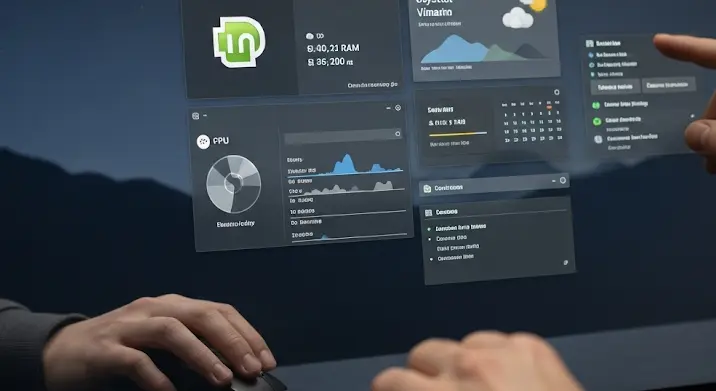
A Linux Mint az egyik legnépszerűbb Linux disztribúció, amely a felhasználóbarát jellegéről és a letisztult megjelenéséről ismert. Ennek a sikernek az egyik kulcseleme a Cinnamon asztali környezet, ami intuitív és rendkívül testreszabható felületet kínál. Ebben a cikkben részletesen bemutatjuk, hogyan hozhatod ki a maximumot a Cinnamonból, hogy a saját igényeidnek megfelelően alakítsd ki a tökéletes Linux Mint élményt.
Miért a Cinnamon?
A Cinnamon egy forkszerű fejlesztés a GNOME 3-ból, ami azt jelenti, hogy a modern technológiákra épül, miközben megőrzi a hagyományos asztali környezetek kényelmét és ismerősségét. A felhasználók nagyra értékelik a könnyű navigációt, a teljesítményt és a rengeteg beállítási lehetőséget. A testreszabhatóság kulcsfontosságú eleme a Cinnamon sikerének, hiszen lehetővé teszi, hogy mindenki a saját munkastílusához és ízléséhez igazítsa a rendszert.
Alapvető Testreszabási Lehetőségek
A Cinnamon legtöbb testreszabási beállítása a „Beállítások” alkalmazásban található. Nézzük meg a legfontosabbakat:
Témák
A témák segítségével a rendszer teljes megjelenését megváltoztathatod. Ez magában foglalja az ablakok kereteit, a vezérlőelemek kinézetét, az ikonokat és a kurzort is. A Linux Mint gyárilag számos témát kínál, de a Cinnamon felület lehetővé teszi, hogy online forrásokból is letöltsünk és telepítsünk új témákat.
- Nyisd meg a „Beállítások” alkalmazást.
- Válaszd ki a „Témák” menüpontot.
- Itt kiválaszthatod a kívánt témát, vagy a „További témák letöltése” gombra kattintva új témákat kereshetsz online.
Appletek és Asztalok
Az appletek kis alkalmazások, amelyek a panelen (általában a képernyő alján található sáv) jelennek meg. Ezek lehetnek rendszerfigyelők, időjárás-előrejelzők, jegyzetkészítők vagy bármi, ami segíthet a munkafolyamatodban. Az asztalok pedig a virtuális munkafelületek, amelyek segítségével rendszerezheted a futó alkalmazásaidat.
Appletek telepítése:
- Kattints jobb gombbal a panelre.
- Válaszd ki az „Appletek hozzáadása a panelhez” lehetőséget.
- Ekkor megjelenik egy ablak, ahol böngészhetsz a telepített appletek között, vagy online forrásokból is letölthetsz újakat.
Asztalok kezelése: A „Munkaasztalok” beállításokban megadhatod az asztalok számát, a váltási módokat és egyéb beállításokat.
Asztali Beállítások
Az asztali beállítások között módosíthatod az asztal hátterét, az ikonok méretét és elrendezését, valamint az asztali menü viselkedését is.
- Kattints jobb gombbal az asztalra.
- Válaszd ki a „Háttér megváltoztatása” lehetőséget.
- Innen kiválaszthatod a kívánt hátteret, vagy beállíthatsz egy képgalériát, amely automatikusan váltogatja a háttereket.
Haladó Testreszabási Technikák
Az alapvető beállításokon túl a Cinnamon számos haladó testreszabási lehetőséget is kínál, amelyek lehetővé teszik, hogy még finomabban hangold a rendszert.
Cinnamon Spice-ok
A Cinnamon Spice-ok a témák, appletek, asztalok és kiterjesztések gyűjtőneve. Ezek mindegyike bővíti a Cinnamon funkcionalitását és testreszabhatóságát. A Cinnamon Spice oldalon rengeteg ingyenesen letölthető kiegészítőt találsz, amelyekkel új funkciókkal ruházhatod fel a rendszert.
Panel Testreszabása
A panel a Cinnamon egyik legfontosabb eleme, ezért fontos, hogy a saját igényeidnek megfelelően alakítsd ki. Módosíthatod a panel méretét, helyzetét, színét és átlátszóságát. A panelre appleteket helyezhetsz, és elrendezheted az ikonokat.
- Kattints jobb gombbal a panelre.
- Válaszd ki a „Panel beállításai” lehetőséget.
- Itt módosíthatod a panel méretét, helyzetét és egyéb beállításait.
Billentyűparancsok
A billentyűparancsok segítségével felgyorsíthatod a munkát, és elkerülheted az egér használatát. A Cinnamon lehetővé teszi, hogy egyéni billentyűparancsokat rendelj a leggyakrabban használt funkcióidhoz és alkalmazásaidhoz.
- Nyisd meg a „Beállítások” alkalmazást.
- Válaszd ki a „Billentyűzet” menüpontot.
- Kattints a „Billentyűparancsok” fülre.
- Itt hozzárendelhetsz új billentyűparancsokat a különböző funkciókhoz.
Tippek és Trükkök
- Kísérletezz bátran: Ne félj kipróbálni különböző témákat, appleteket és kiterjesztéseket, hogy megtaláld a számodra legmegfelelőbbet.
- Készíts biztonsági másolatot: Mielőtt nagyobb változtatásokat eszközölnél a rendszerben, készíts biztonsági másolatot a konfigurációs fájlokról, hogy szükség esetén vissza tudj állni a korábbi állapotra.
- Olvasd el a dokumentációt: A Linux Mint és a Cinnamon részletes dokumentációval rendelkezik, amely segítséget nyújthat a testreszabás során.
- Kérdezz bátran: Ha elakadsz, fordulj a Linux Mint közösséghez, ahol tapasztalt felhasználók segítenek a problémáid megoldásában.
Összegzés
A Cinnamon asztali környezet a Linux Mint egyik legnagyobb erőssége. A rengeteg testreszabási lehetőségnek köszönhetően mindenki a saját igényeihez igazíthatja a rendszert, így a munka hatékonyabbá és élvezetesebbé válik. Reméljük, ez a cikk segített eligazodni a Cinnamon testreszabási lehetőségei között, és inspirációt adott ahhoz, hogy a saját igényeidnek megfelelően alakítsd ki a tökéletes Linux Mint felületet.
